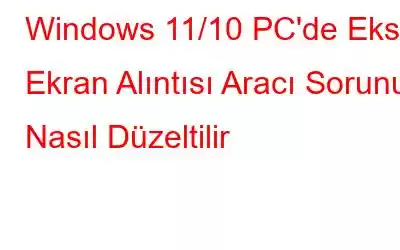Ekran Alıntısı Aracı, Microsoft tarafından Windows kullanıcılarına sağlanan harika bir araçtır. Monitörünüzde görüntülenenlerin ekran görüntülerini almanıza yardımcı olur. Ekran görüntüleri öğreticiler oluşturmak, hataları raporlamak ve anıları yakalamak için faydalı olabilir. Klavyenizin Windows + Shift + S tuşlarına basarak bu aracı çalıştırabilirsiniz.
Ancak bu tuşlara bastığınızda Ekran Alıntısı aracı görünmüyorsa bu, ekran alıntısı aracının yanlışlıkla kaldırıldığı anlamına gelir veya sistem dosyaları bozulmuştur. Bu makale, Windows PC'de eksik olan ekran alıntısı aracını düzeltmenize yardımcı olacaktır.
Windows PC'de Eksik Ekran Alıntısı Aracı Sorunu Nasıl Düzeltilir
Ekran Alıntısı Aracını Microsoft Store'dan Ücretsiz Olarak Yükleyin h3>
Eksik Ekran Alıntısı aracınızı geri almanın ilk adımı, onu Microsoft Store'u kullanarak bilgisayarınıza yüklemektir. İndirme ve yükleme işlemi ücretsizdir ve birkaç dakika içinde yapılabilir. Ekran Alıntısı Aracını indirmek için Microsoft Mağazasına erişmeniz ve onu aramanız gerekir.
Microsoft Mağazası Resmi Web Bağlantısı
Bağlantıya tıkladığınızda resmi web sayfası açılacaktır. Mağaza Uygulamasını Al düğmesini tıkladığınızda bilgisayarınızdaki Microsoft Store Uygulaması açılır ve burada indirme düğmesine tıklayabilirsiniz.
Snipping Tool Uygulamasını Sıfırlayın
Bazen Eksik Ekran Alıntısı aracı hatası, uygulamanın sisteminizde mevcut olmaması nedeniyle değil, bazı ayar hataları nedeniyle başlatılmaması nedeniyle oluşur. Bu sorunun çözümü, aşağıdaki adımları izleyerek uygulamayı sıfırlamaktır.
1. Adım: Ayarlar uygulamasını açmak için Win + I tuşlarına basın, ardından Uygulamalar'ı ve ardından Uygulamalar'ı seçin. Özellikler.
2. Adım: Program listesinde Ekran Alıntısı Aracı'nı arayın. Sağdaki üç noktayı tıklayarak Gelişmiş seçenekler'i seçin.
3. Adım: Sonraki sayfanın en altına gidin ve Sıfırla'yı tıklayın. düğmesine basın.
4. Adım: Bir arka plan mesajı olacaktır. Bir kez daha Sıfırla'yı tıklayın.
5. Adım: Sıfırlama işleminin tamamlanmasına izin verdikten sonra, Ekran Alıntısı Aracını artık kullanıp kullanamayacağınızı kontrol edin.
Bonus Özellik: Ekran Alıntısı Aracına Alternatif – TweakShot Ekran Yakalama
Ekran görüntüsü almanın, bunları düzenlemenin ve sonuç üretmenin en etkili yöntemi. TweakShot Ekran Yakalama, etkin bir pencerenin, tüm ekranın veya herhangi bir dikdörtgen alanın ekran görüntülerini almanıza olanak tanır. Ölçekleme, vurgulama ve kırpma Bazı temel düzenleme işlevleri.
Tüm ekranın resmi: Bu, açık bir tarayıcıdan bir sayfanın tamamını kopyalamanız gerekir.
Kullanımdaki pencereyi yakalayın: Birden fazla açık pencereniz varsa etkin pencerenin fotoğrafını çekin.
Resimleri düzenleme: Fotoğraf oluşturma ve ekran görüntülerini düzenleme, çeşitli etkili görüntü işleme teknikleri kullanılarak yapılabilir. Resimler düzenlenerek ve açıklamalar eklenerek daha iyi hale getirilebilir.
Konum seçin: Etkin pencereden yakalamak istediğiniz bölgeyi veya alanı seçin.
Yakalama için kayan bir pencere. Pencereyi veya web sayfasını kaydırarak her şeyi hızlı ve kolay bir şekilde bulabilirsiniz.
Ekranın renk seçicisi: Yapım sürecini daha iyi hale getirmek için renkler ekran görüntülerinden seçilebilir veya renk kodlarından alınabilir. basit.
İş hayatında istihdam edin: Daha sonra incelenebilmesi için web konferansınızı veya video sunumunuzu kaydedin. Ek olarak, web kamerası yayınlarından sesli yorumları da kolayca kaydeder.
Windows PC'de Eksik Ekran Alıntısı Aracı Sorununun Nasıl Düzeltileceği Konusunda Son Söz
Umarım eksik Ekran Alıntısı aracı sorununu çözebileceğinizi biliyorsunuzdur PC'nizde. Sorunla karşılaşırsanız ekran görüntüsü almak için TweakShot Screen Capture'ı kullanmayı tercih edebilirsiniz. Bu araç birçok açıdan Ekran Alıntısı aracından çok daha gelişmiş.
Bizi sosyal medyada (Facebook, Instagram ve YouTube) takip edin. Sorularınız veya fikirleriniz için lütfen bizimle iletişime geçin. Size bir çözüm sunmaktan memnuniyet duyarız. Yaygın teknolojik sorunlara yönelik tavsiyeleri, çözümleri ve kılavuzları sıklıkla yayınlıyoruz.
Okunma: 0